Tabl cynnwys
Fel rhaglen ddylunio ar sail fector, mae Adobe Illustrator yn ymwneud â gweithio gyda phwyntiau angori. Pan fyddwch chi'n lluniadu neu'n creu siapiau yn Adobe Illustrator, rydych chi'n creu pwyntiau angori heb hyd yn oed sylwi arnyn nhw.
Nid ydych yn eu gweld yn aml, oherwydd yn y rhan fwyaf o achosion, rydych chi'n defnyddio'r Offeryn Dewis i ddewis gwrthrychau. Fodd bynnag, os ydych chi'n defnyddio'r Offeryn Dewis Uniongyrchol i ddewis gwrthrychau neu linellau, fe welwch yr holl bwyntiau angori.
Ar ôl i chi ddod o hyd i'r pwyntiau angori, gallwch chi ddechrau eu golygu gan ddefnyddio gwahanol offer, neu'r Offeryn Dewis Uniongyrchol ei hun.
Yn y tiwtorial hwn, rydw i'n mynd i ddangos i chi sut i olygu pwyntiau angori yn Adobe Illustrator, gan gynnwys sut i ychwanegu, dileu, symud ac ymuno â phwyntiau angori gan ddefnyddio gwahanol offer.
Sylwer: Cymerwyd yr holl sgrinluniau o'r tiwtorial hwn o fersiwn Adobe Illustrator CC 2022 Mac. Gall Windows a fersiynau eraill edrych yn wahanol.
Ble mae'r Offeryn Pwynt Anchor yn Adobe Illustrator
Os cliciwch ar yr Pen Tool , fe welwch y Anchor Point Tool yn yr un ddewislen, ynghyd â Ychwanegu Offeryn Pwynt Anchor , a Dileu Anchor Point Tool . Y llwybr byr bysellfwrdd ar gyfer Anchor Point Tool yw Shift + C .
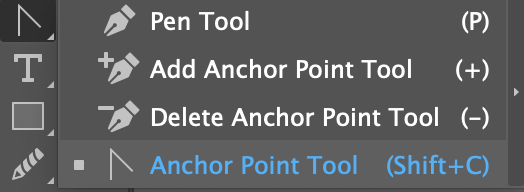
Fel arall, pan fyddwch yn dewis pwynt angori (neu bwyntiau angori) gan ddefnyddio'r Offeryn Dewis Uniongyrchol , fe welwch rai opsiynau pwynt angori o'r bar offer uchaf.

Sut i Ychwanegu Pwyntiau Angori yn AdobeIllustrator
Mae dwy ffordd i ychwanegu pwyntiau angori yn Adobe Illustrator. Y ffordd resymegol fyddai dewis yr Ychwanegu Offeryn Pwynt Angor ac yna clicio ar lwybr i ychwanegu pwyntiau angori. Ond mewn gwirionedd, nid oes rhaid i chi ddewis yr offeryn bob amser.
Pan fydd gennych lwybr wedi'i ddewis, does dim rhaid i chi ddewis yr Offeryn Ychwanegu Pwynt Angor o'r bar offer oherwydd os ydych chi'n hofran ar y llwybr gan ddefnyddio'r Offeryn Pen , mae'n newid yn awtomatig i yr Offeryn Ychwanegu Pwynt Angor.
Gallwch hefyd ddefnyddio llwybr byr y bysellfwrdd + (yr allwedd plws) i ychwanegu pwyntiau angori yn Adobe Illustrator.
Y cam nesaf yw clicio ar y llwybr lle rydych chi am ychwanegu'r pwyntiau angori. Pan ychwanegir pwynt angori newydd, fe welwch sgwâr bach yn y fan a'r lle y gwnaethoch glicio .
Er enghraifft, ychwanegais 5 pwynt angori i'r petryal drwy glicio ar y smotiau y rhoddais gylch o'u hamgylch.

Gallwch ychwanegu pwyntiau angori at lwybr yn unig , felly os ceisiwch ychwanegu pwyntiau angori i ddelwedd raster neu destun byw, nid yw'n gweithio. Fel arfer, fe welwch neges fel hon pan na allwch ychwanegu pwyntiau angori newydd.
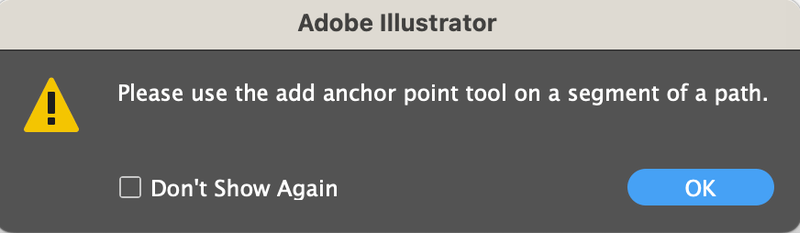
Sut i ychwanegu pwyntiau angori at destun
Am wneud ffont o ffont sy'n bodoli eisoes? Gallwch chi olygu'r llythrennau trwy chwarae gyda'r pwyntiau angori. Os ydych chi am ychwanegu pwyntiau angori at destun, rhaid i chi amlinellu'r ffont yn gyntaf i drosi testun yn llwybrau. Dyma sut mae'n gweithio.
Cam 1: Dewiswchy testun byw, a defnyddiwch y llwybr byr bysellfwrdd Shift + Command + O (neu Shift + Ctrl + O i ddefnyddwyr Windows) i greu amlinelliad. Os defnyddiwch yr Offeryn Dewis Uniongyrchol i ddewis y testun, fe welwch bwyntiau angori.
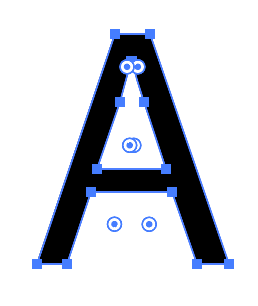
Cam 2: Dewiswch Ychwanegu Pwynt Angori Tool a chliciwch ar lwybr ar y llythyren i ychwanegu pwyntiau angori.
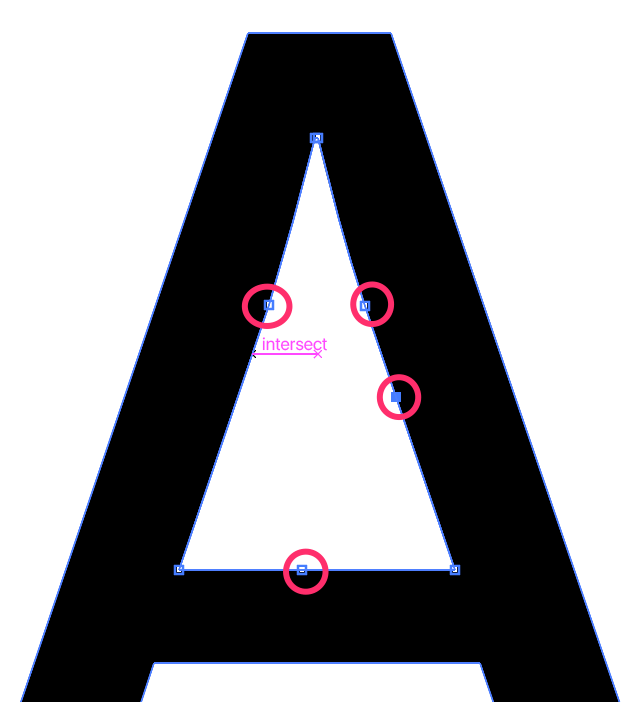
Yn dibynnu ar sut rydych chi am addasu'r testun, mae yna wahanol opsiynau i symud y pwyntiau angori.
Sut i Symud Pwyntiau Angori yn Adobe Illustrator
Gallwch ddefnyddio'r Offeryn Dewis Cyfeiriad, Offeryn Pwynt Angor, neu'r Teclyn Crymedd i symud pwyntiau angori. Dewiswch un o'r rhain. yr offer, cliciwch ar y pwynt angori rydych chi am ei symud, a'i symud yn rhydd.
Pan fyddwch yn symud pwyntiau angori gan ddefnyddio'r Anchor Point Tool , byddwch yn symud y dolenni ac yn y rhan fwyaf o achosion, mae'n cromlinio'r llinell/llwybr.
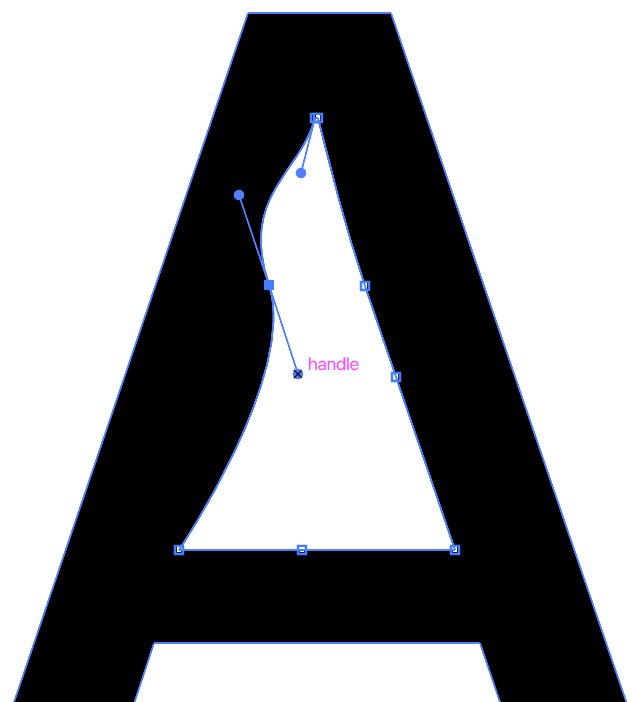
Pan fyddwch yn defnyddio'r Offeryn Dewis Uniongyrchol i symud, gallwch symud lleoliad y pwynt angori, a gallwch ei wneud yn grwm neu gyda chornel gron.
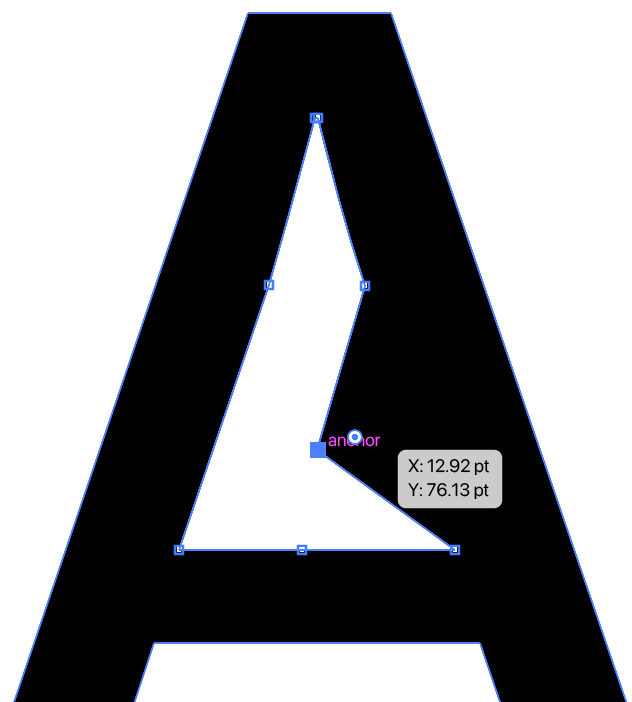
Mae'r Offeryn Crymedd yn caniatáu ichi gromlinio'r llwybr rhwng dau bwynt angori, a byddwch yn gallu symud y pwynt angori i addasu'r gromlin. Gallwch hefyd ddewis pwynt angori yn uniongyrchol i'w symud.
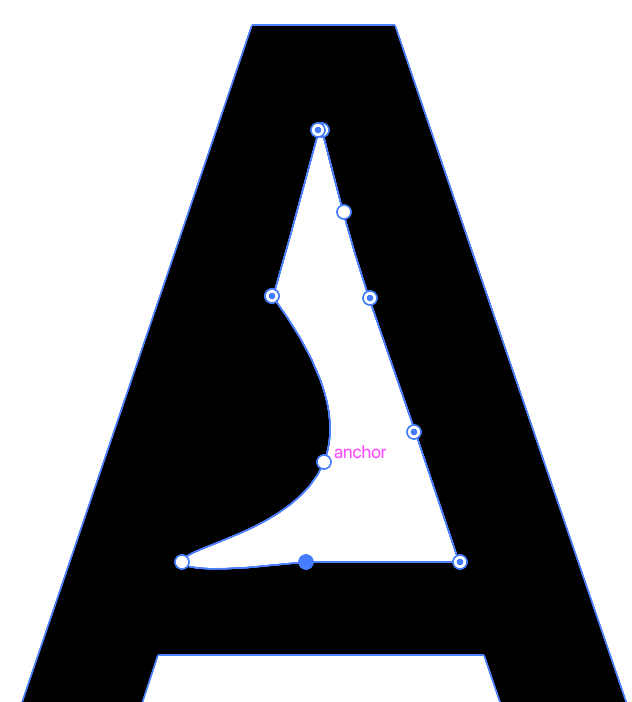
Sut i Ddileu Pwyntiau Angori yn Adobe Illustrator
Beth os ydych wedi ychwanegu gormod o bwyntiau angori ac eisiau dileu rhai o'rnhw? Tybed beth? Mae defnyddio'r Delete Anchor Point Tool yn un ffordd, a gallwch hefyd ddefnyddio'r Offeryn Dewis Uniongyrchol . Y naill ffordd neu'r llall, dim ond tri cham cyflym y mae'n eu cymryd i ddileu pwyntiau angori yn Adobe Illustrator.
Dileu pwyntiau angori gan ddefnyddio'r teclyn Dileu Anchor Point
Cam 1: Defnyddiwch y Offeryn Dewis i ddewis y llwybr lle rydych am ddileu angor pwyntiau.
Cam 2: Dewiswch Dileu Anchor Point Tool o'r bar offer neu defnyddiwch y llwybr byr bysellfwrdd - (yr allwedd minws), a chi Fe welwch yr holl bwyntiau angori ar y llwybr a ddewiswch.
Cam 3: Cliciwch ar y pwyntiau angori rydych am eu tynnu. Er enghraifft, cliciais ar bob pwynt angori o fewn y triongl o'r llythyren A.
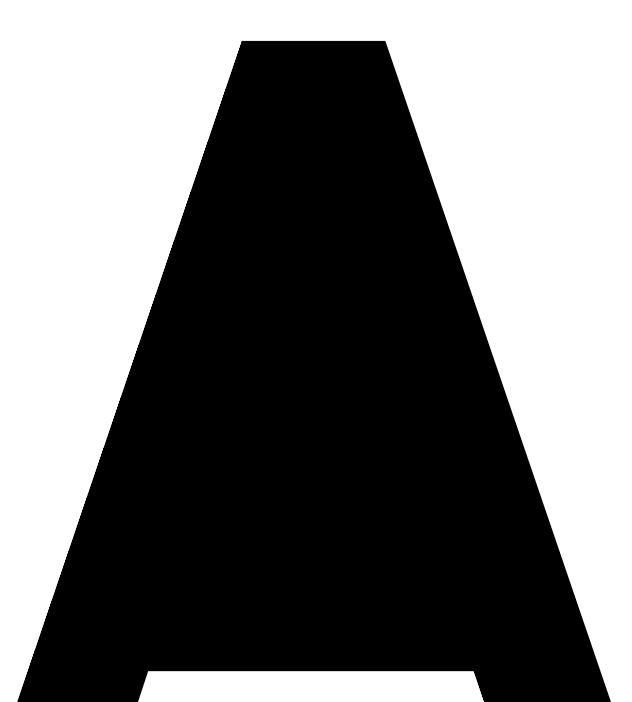
Fel arall, gallwch ddefnyddio'r Offeryn Dewis Uniongyrchol i gael gwared ar bwyntiau angori. Gweler y camau cyflym isod.
Dileu pwyntiau angori gan ddefnyddio'r offeryn Dewis Uniongyrchol
Cam 1: Dewiswch Offeryn Dewis Uniongyrchol (llwybr byr bysellfwrdd A ).
Cam 2: Cliciwch ar y pwynt angori rydych am ei dynnu.
Cam 3: Tarwch y bysell Dileu .
Sut i Ymuno â Phwyntiau Angori yn Adobe Illustrator
Yn dibynnu a ydych chi'n gwneud siâp neu'n ceisio ymuno â phwyntiau angori â llinell, mae yna wahanol ffyrdd o ymuno â phwyntiau angori yn Adobe Illustrator .
Os ydych am ymuno â phwyntiau angori o wahanol lwybrau, gallwch ddefnyddioy gorchymyn Ymuno i uno llinellau/llwybrau.
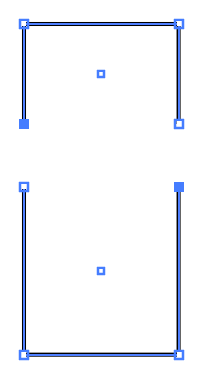
Yn syml, defnyddiwch yr offeryn Dewis Uniongyrchol i ddewis pwyntiau angori'r llwybr, a defnyddiwch y llwybr byr bysellfwrdd Gorchymyn + J (neu Ctrl + J ) i gysylltu'r pwyntiau angori.

Os ydych chi'n sôn am ymuno â'r pwyntiau angori i wneud siâp, byddwch chi'n defnyddio'r Offeryn Adeiladu Siâp .
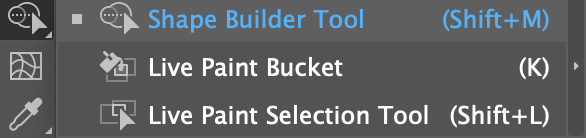
Er enghraifft, os ydych am gyfuno'r ddau siâp hyn, nid yw symud y siâp i'r man lle mae'r pwyntiau angori'n cwrdd yn mynd i ymuno â'r pwyntiau angori mewn gwirionedd.

Yn lle hynny, gallwch ddewis y ddau siâp, dewis yr Offeryn Adeiladwr Siâp , a llusgo drwy'r ddau siâp i gyfuno siapiau. Pan fyddwch chi'n cyfuno siapiau, mae'r ddau bwynt angori yn cael eu cysylltu â'i gilydd.

Casgliad
Bydd gwybod y pethau sylfaenol am sut i weithio gyda phwyntiau angori yn Adobe Illustrator yn eich helpu i wneud pethau'n haws. Er enghraifft, gallwch addasu ffontiau, a siapiau i greu rhywbeth newydd. Mae hefyd yn ddefnyddiol pan ddaw i ddarluniau, fel llinellau uno.

